Come creare un e-commerce con Vidra
Sei un piccolo commerciante, un produttore o un negoziante che intende aprire un sito di e-commerce ma temi di non avere competenze tecniche e budget adeguati per riuscirci? Temi di non saper far fronte alla gestione delle spedizioni e di non saperti destreggiare — sia in termini pratici che burocratici — con i corrieri che dovrebbero consegnare i tuoi prodotti? Allora credo proprio che dovresti dare un’occhiata a Vidra.
Vidra è una piattaforma italiana dedicata all’e-commerce che comprende tutto quello di cui si potrebbe aver bisogno per creare un negozio online, vendere i propri prodotti e gestirne la spedizione. Non richiede competenze tecniche per essere utilizzato — ci si registra, si sceglie uno dei template disponibili e, in pochi clic, si è pronti a vendere i propri prodotti online e spedirli senza stipulare contratti con i corrieri — e, grazie alla collaborazione con Visa, ha un piano base completamente gratuito, dunque risulta adatto davvero a tutti.
Vidra è, infatti, uno dei toolkit digitali lanciati in collaborazione con Visa per facilitare le aziende italiane nell’adozione di strumenti quali l’e-commerce e nell’accettazione dei pagamenti elettronici da parte delle piccole e microimprese locali, a condizioni vantaggiose. Supporta inoltre l’utilizzo di tanti metodi di pagamento diversi (carta, wallet digitale, bonifico, pagamento in negozio ecc.) e dispone sia di documentazione che di servizio di assistenza in lingua italiana. Interessante, vero? Se, allora, vuoi saperne di più e vuoi scoprire come creare un e-commerce con Vidra, continua a leggere: trovi spiegato tutto qui sotto.
Indice
Piani e prezzi
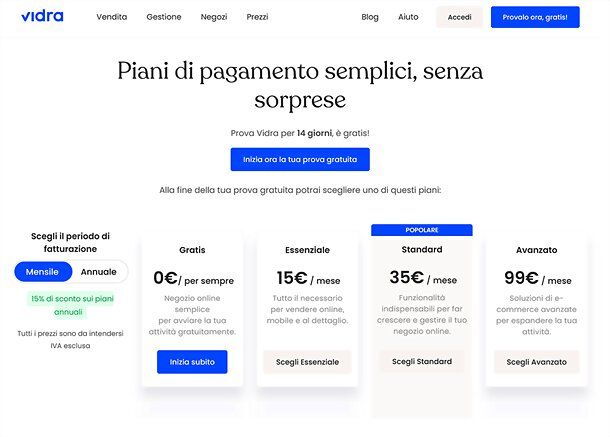
Prima di spiegarti in dettaglio come funziona Vidra, lascia che ti illustri i vari piani del servizio, le loro caratteristiche e i loro prezzi.
Vidra permette di provare gratis tutte le sue funzioni più importanti per 14 giorni (quelle del profilo Standard), dopodiché si deve scegliere tra uno dei seguenti piani.
- Gratis (0 euro per sempre) — il piano ideale per creare un negozio online semplice, per chi deve avviare la propria attività gratuitamente. Comprende sito ecommerce e blog; catalogo prodotti con 10 prodotti e gestione delle giacenze; la possibilità di comparare e acquistare spedizioni senza contratti con i corrieri, creare e stampare lettere di vettura e tracciare le spedizioni; gli acquisti senza registrazione per i clienti; il supporto al pagamento tramite carta (con commissioni del 2% + 0,25 euro), PayPal o metodi manuali (es. bonifico) con commissione del 2% e assistenza via chat.
- Essenziale (15 euro/mese o 12,50 euro/mese con l’abbonamento annuale) — comprende tutti i vantaggi del piano Gratis, ai quali aggiunge un catalogo prodotti illimitato; il ritiro in negozio con consegna locale e il supporto telefonico.
- Standard (35 euro/mese o 29,50 euro/mese con l’abbonamento annuale) — comprende i vantaggi del piano Essenziale, più la possibilità di collegare un dominio personalizzato al proprio sito; il filtro prodotti; la possibilità di inserire varianti diverse dei prodotti in catalogo; l’opzione per spedire i prodotti con i propri corrieri; la possibilità di migliorare le vendite con codici sconto, strumenti SEO avanzati, analisi del traffico e chat dal vivo con i clienti su Facebook Messenger.
- Avanzato (99 euro/mese o 82,50 euro/mese con l’abbonamento annuale) — comprende i vantaggi del piano Standard, con in più la possibilità di login per i clienti e commissioni ridotte (1,60% + 0,25 euro per pagamenti con carta e 1% per pagamenti manuali e con PayPal).
Come funziona Vidra
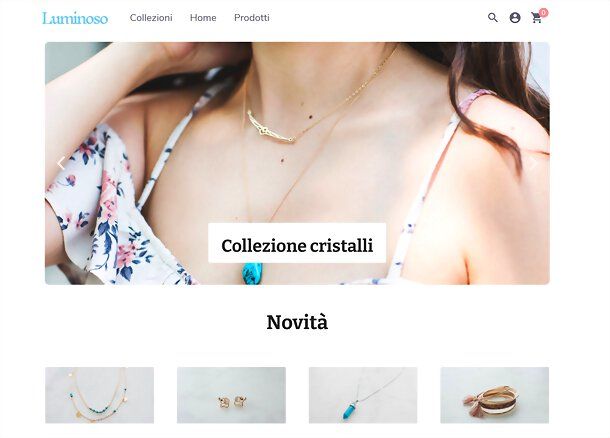
La procedura per creare una “vetrina virtuale” con Vidra è estremamente semplice: basta collegarsi al sito ufficiale del servizio, registrarsi, scegliere una delle soluzioni grafiche predefinite che la piattaforma mette a disposizione e caricare le foto e le informazioni relative ai prodotti da vendere. Il sistema creerà così un sito, perfettamente ottimizzato per la navigazione da mobile e i motori di ricerca, tramite il quale i clienti potranno fare i propri acquisti in tutta comodità. Il sito, se il piano scelto lo consente, si può agganciare anche a un dominio personalizzato.
Le vendite vengono gestite in tempo reale e i dati del magazzino e delle giacenze si aggiornano automaticamente di conseguenza. Quanto ai pagamenti e alle spedizioni, non ci sono contratti da stipulare: si occupa di tutto la piattaforma. I clienti possono pagare con carta, PayPal o metodi manuali (es. bonifico) e la spedizione può essere fatta direttamente dal venditore o può essere affidata ai principali corrieri nazionali, selezionandoli sulla piattaforma e avendo la possibilità di seguire lo stato delle spedizioni in tempo reale. Interessante, vero? Allora passiamo al lato pratico della questione e vediamo come aprire un e-commerce con Vidra.
Creare il negozio
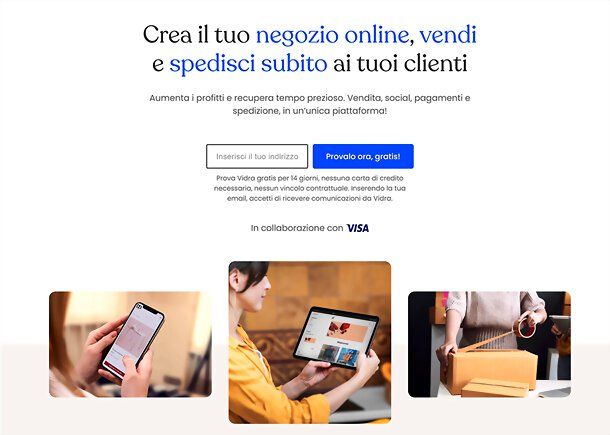
Il primo passo che devi compiere per aprire un negozio online gratis con Vidra è collegarti alla pagina iniziale del servizio, digitare il tuo indirizzo di posta elettronica nel campo di testo apposito e cliccare sul pulsante Provalo ora, gratis!. Nella pagina successiva, compila il modulo che ti viene proposto con Indirizzo e-mail, Nome e cognome, Nome del tuo negozio e Password da usare per l’accesso e clicca sul pulsante Crea il tuo negozio, per andare avanti. Se richiesto, completa anche il captcha.
Missione compiuta! Adesso la tua iscrizione è completa e sei nella dashboard di Vidra, attraverso la quale puoi gestire ogni aspetto del tuo negozio. Sulla sinistra trovi il menu per accedere a tutte le sezioni del servizio: Home, ovvero la sezione principale del tuo ecommerce; Vendite, per gestire gli ordini; Spedizioni, per creare e gestire spedizioni; Prodotti, per aggiungere e gestire prodotti e inserirli nelle collezioni; Clienti, per gestire la lista dei clienti; Promozioni, per impostare codici sconto; Negozio, per personalizzare aspetto e pagine del negozio; Impostazioni, per configurare i metodi di pagamento, i dati di fatturazione e la tua sede; e infine Piani, per selezionare un piano di abbonamento tra quelli disponibili.
La prima cosa che devi fare, a questo punto, è configurare il negozio cliccando sull’apposito riquadro che si trova in alto. Si aprirà così una pagina con una serie di attività essenziali da completare per avviare il tuo e-commerce: Inserisci dati della tua attività (per inserire i dati della tua azienda); Crea il tuo negozio online (per scegliere lo stile grafico del tuo e-commerce); Crea i tuoi prodotti (per iniziare a creare i tuoi prodotti, aggiungendo nomi, descrizioni, immagini e quantità) e, infine, Abilita i pagamenti (per scegliere i metodi con cui i tuoi clienti ti pagheranno).
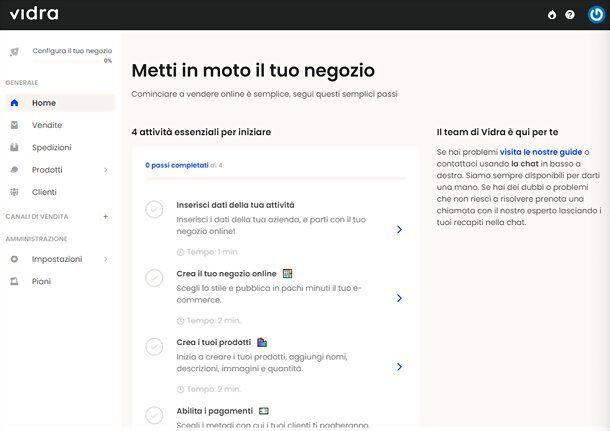
Clicca, quindi, sulla voce Inserisci dati della tua attività, compila il modulo che vedi sullo schermo con i tuoi dati di fatturazione e clicca sul pulsante Salva, in alto. Dopodiché seleziona la scheda Pagamenti collocata sulla sinistra e attiva i metodi di pagamento che preferisci tra PayPal, Payments by Stripe (per i pagamenti con carta) e Manuale (per bonifici e altri pagamenti manuali, ad esempio nel punto di vendita fisico) cliccando sugli appositi pulsanti e seguendo le indicazioni che ti vengono proposte. Infine, seleziona la scheda Sedi dal menu di sinistra, premi sul bottone Aggiungi sede (in alto), compila il modulo che ti viene proposto con i dati della tua sede e premi su Salva, per salvare il tutto.
Adesso, torna alla Home della dashboard (cliccando sull’icona apposita che trovi nel menu laterale), seleziona nuovamente il riquadro relativo alla configurazione del negozio e vai su Crea il tuo negozio online. Inserisci, dunque, nome e indirizzo Web del negozio e clicca sul bottone Crea il negozio, per confermare. A questo punto, scegli se il sito deve essere già visibile ai clienti (usando l’apposita levetta), spostati nei riquadri successivi e digita titolo e descrizione del sito e email di contatto da offrire ai visitatori dello stesso. Al termine delle modifiche, clicca sul pulsante Salva collocato in alto a destra.
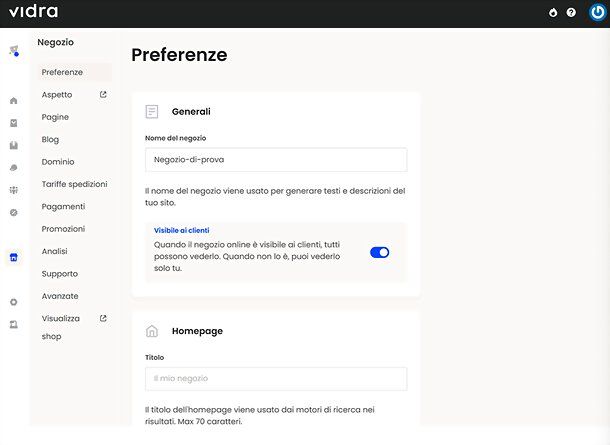
Infine, torna alla Home della dashboard, seleziona nuovamente il riquadro relativo alla configurazione del negozio e vai su Crea i tuoi prodotti per iniziare ad aggiungere dei prodotti al tuo negozio.
La creazione di un prodotto è molto semplice: nella scheda Informazioni vanno compilati i campi relativi a nome, descrizione, brand, prezzi, immagini, quantità in magazzino, informazioni di spedizione ecc. mentre nella scheda Canali di vendita bisogna indicare il negozio in cui rendere visibile il prodotto (con la possibilità di personalizzare URL e metatag per la SEO).
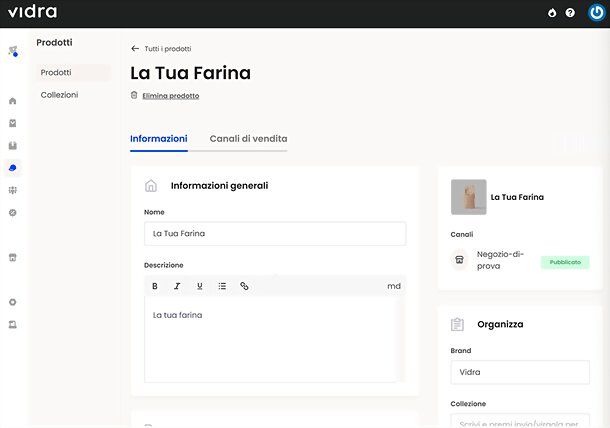
Completata la configurazione iniziale del negozio, sei pronto a gestire prodotti, pagamenti e ordini come meglio preferisci. Per maggiori dettagli continua pure a leggere, trovi tutte le informazioni del caso nel prossimo capitolo della guida.
Gestire prodotti, pagamenti e ordini
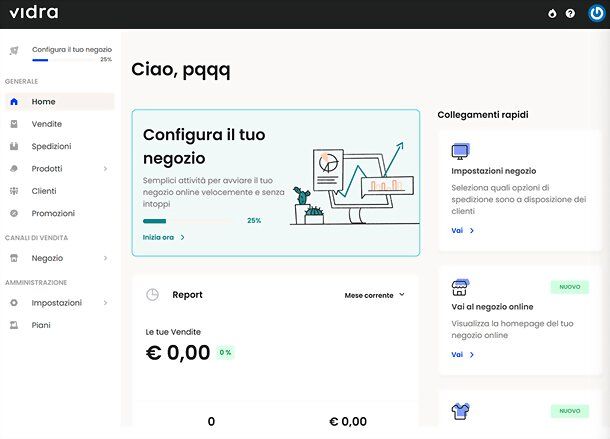
Come già accennato, la gestione di prodotti, pagamenti e ordini con Vidra è estremamente semplice.
Per quanto concerne i prodotti, non devi far altro che selezionare l’apposita voce dal menu laterale: ti ritroverai al cospetto della lista dei prodotti già inseriti nel tuo negozio; per modificarne uno, non devi far altro che selezionare la corrispondente icona della matita e usare i campi visualizzati su schermo (come spiegato anche qualche riga più su).
Potrai così modificare nome, descrizione, brand e prezzi del prodotto (impostando prezzo attuale e prezzo originale e attivando, se il tuo piano lo consente, prezzi personalizzati per volume d’acquisto e incrementi di quantità); protrai inoltre aggiungere immagini, sku, quantità in magazzino, informazioni sulla spedizione (peso, profondità, altezza, larghezza ecc.) ed eventuali varianti dell’articolo (sempre se il tuo piano lo consente).
Per aggiungere un nuovo prodotto, invece, non devi far altro che premere sull’apposito pulsante presente in alto a destra e compilare i medesimi campi menzionati poc’anzi con i dati dell’articolo da aggiungere al negozio. Facile, vero?
Se vuoi, puoi anche creare delle collezioni di prodotti, andando nella sezione Prodotti > Collezioni della dashboard e premendo sul bottone Nuova collezione (in alto a destra). Si aprirà così una pagina in cui inserire nome, descrizione e immagine principale della collezione, che poi potrai associare ai prodotti in vendita sul tuo store tramite il campo Collezione situato sulla destra nella pagina di creazione/modifica dei prodotti.
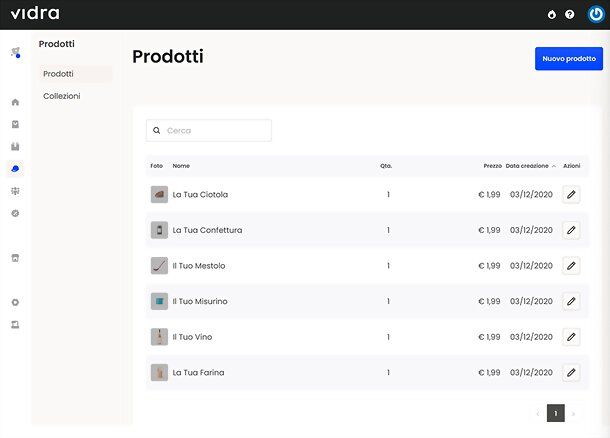
Quanto ai pagamenti, puoi gestire i metodi di pagamento accettati dal tuo negozio selezionando le voci Impostazioni > Pagamenti dal menu laterale della dashboard. Avrai così accesso alla schermata, di cui ti ho parlato anche prima, che permette di attivare PayPal, Payments by Stripe (per i pagamenti con carta) e il Pagamento manuale (per bonifici e altri pagamenti manuali) come metodi di pagamento accettati sul negozio.
Per attivare un metodo di pagamento, ti basta cliccare sul relativo pulsante Inizia la procedura di attivazione e seguire le indicazioni su schermo. Ad esempio, per PayPal dovrai inserire i codici client e ID Secret (da recuperare dalla dashboard di Paypal Developer, andando nella sezione My Apps & Credentials), mentre per il metodo di pagamento manuale dovrai specificare dettagli e istruzioni del metodo di pagamento desiderato.
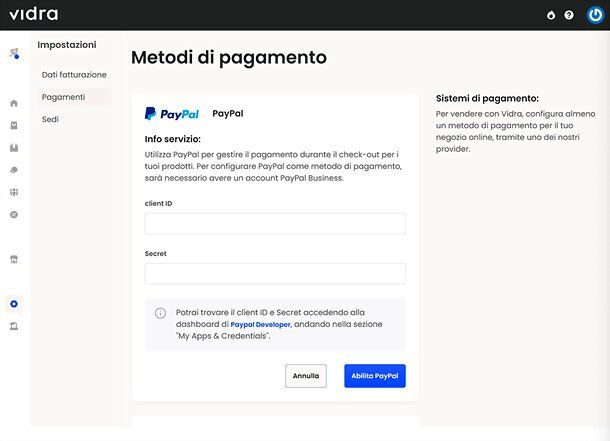
Vidra rende semplicissima anche la gestione di ordini e spedizioni. Dopo aver venduto dei prodotti tramite il tuo negozio, potrai infatti trovare i relativi ordini nella sezione Vendite della dashboard.
Premendo su ciascun ordine potrai visualizzarne lo stato (es. In lavorazione), i dati di pagamento e i dettagli come prodotti inclusi, quantità e prezzo. Inoltre, sulla destra troverai i dettagli sul cliente che ha effettuato l’acquisto. A tal proposito, ti segnalo che puoi gestire facilmente la tua lista clienti selezionando la voce Clienti dal menu laterale della dashboard.
Se vuoi, puoi anche creare un nuovo ordine manualmente, cliccando sul pulsante Nuovo ordine collocato in alto a destra e compilando i campi che ti vengono mostrati con prodotto, cliente, tipo e prezzo della spedizione e dati di pagamento.
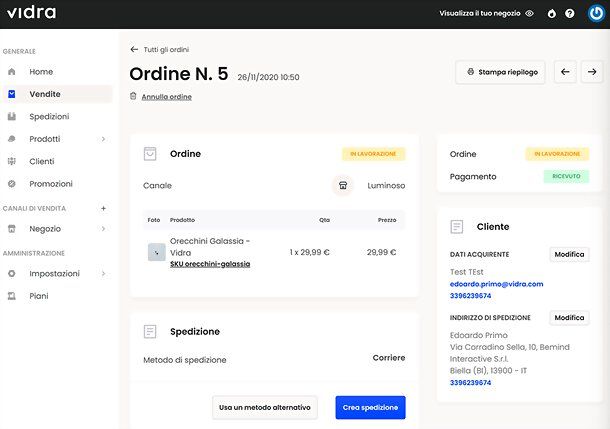
Quando sei pronto a spedire i tuoi prodotti, seleziona la voce Spedizioni dal menu della dashboard e premi sul pulsante Nuova spedizione; in alternativa seleziona un ordine dal menu degli ordini e clicca sul pulsante relativo alla spedizione.
Compila, dunque, il modulo che ti viene proposto con località di partenza e destinazione e dati dei colli (peso, lunghezza, larghezza e altezza), dopodiché clicca sul pulsante per andare avanti.
In seguito, scegli il corriere al quale affidarti, specifica gli indirizzi di mittente e destinatario, premi sul pulsante Paga e avvia la spedizione e segui le indicazioni su schermo per completare la transazione e confermare la spedizione.
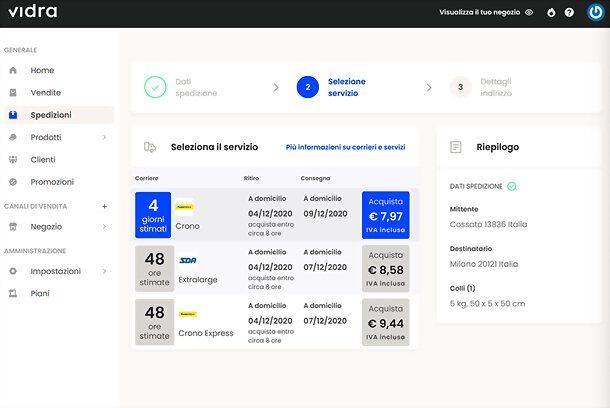
Per impostare le tariffe di spedizione da proporre ai clienti, recati nella sezione Negozio > Tariffe spedizioni della dashboard e clicca sull’icona della matita per modificare le tariffe attuali, oppure clicca sul pulsante
(in alto a destra) per aggiungerne di nuove.
In ogni caso, ricorda che sta a te scegliere come gestire la tua strategia per le spedizioni: puoi occuparti personalmente delle spedizioni locali o affidarti a un corriere. Al momento Vidra permette di spedire con DHL, Poste e SDA (senza dover sottoscrivere contratti o affrontare noiose pratiche burocratiche, pensa a tutto Vidra!), ma presto saranno disponibili anche altri corrieri. Maggiori info qui.
Modificare aspetto e pagine del sito
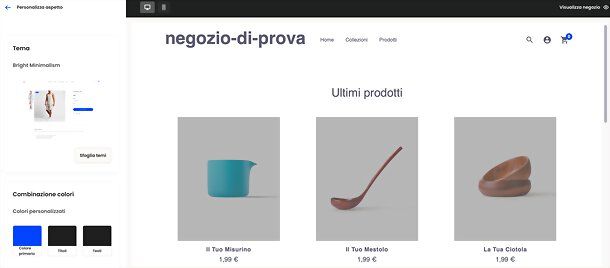
Anche in un e-commerce l’occhio vuole la sua parte: questo significa che devi scegliere delle foto accattivanti per rappresentare i prodotti in vendita nel tuo negozio, ma anche che devi curare in maniera attenta la grafica del tuo sito.
A tal proposito, ti segnalo che andando nella sezione Negozio > Aspetto della dashboard di Vidra puoi personalizzare l’aspetto del tuo e-commerce in maniera davvero semplicissima, grazie all’editor offerto dal servizio.
L’editor è suddiviso in due parti: sulla sinistra c’è il menu per accedere a tutti gli strumenti di modifica; sulla destra, invece, c’è un’anteprima live del sito con le modifiche applicate in tempo reale (cliccando sulle icone del computer e dello smartphone presenti in alto puoi visualizzare le versioni desktop e mobile del sito).
Seleziona, dunque, la voce Personalizza aspetto dal menu di sinistra per scegliere il tema grafico da usare per il tuo e-commerce, modificare la combinazione di colori da usare nelle pagine e scegliere quale variante del layout utilizzare.
Andando nelle sezioni Header, Homepage e Footer, come facilmente intuibile, puoi invece personalizzare le caratteristiche di queste parti del tuo sito (es. scegliere il logo e i link da visualizzare in header e footer, oppure quali sezioni visualizzare in homepage tra carosello, collezioni, prodotti in evidenza e nuovi prodotti). La sezione Social network permette, infine, di scegliere quali link alle tue pagine social visualizzare nel sito.
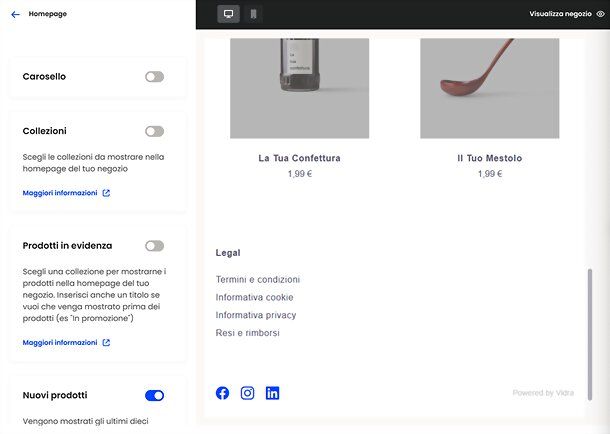
Oltre all’aspetto, naturalmente, devi curare anche i contenuti del tuo sito. Ti invito dunque a tornare nella sezione Negozio della dashboard e a selezionare le voci Pagine e Blog dal menu di sinistra, le quali permettono, rispettivamente, di gestire le pagine del sito e i post del blog incluso in quest’ultimo.
Spiegare come si creano pagine e post mi sembra superfluo, vista l’estrema semplicità dell’interfaccia di Vidra: basta cliccare sui pulsanti appositi (in alto) e usare l’editor di testo per impostare titolo, contenuto, immagine principale e altri aspetti della pagina o del post da pubblicare.
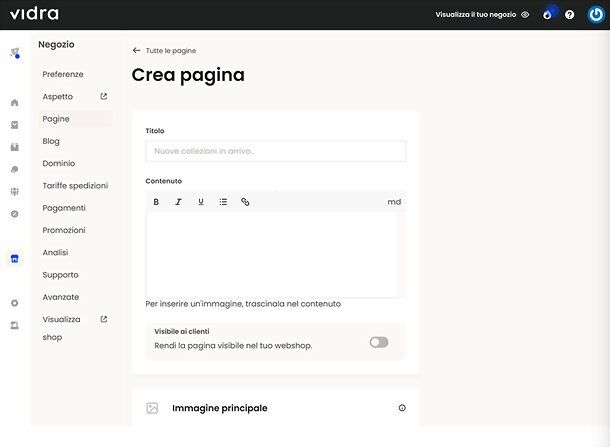
Per visualizzare il tuo negozio così come appare agli occhi del pubblico, non devi far altro che cliccare sulla voce Visualizza il tuo negozio che si trova in alto a destra nella dashboard.
Infine, ti segnalo che tramite la sezione Negozio > Analisi puoi associare il tuo sito a servizi quali Google Analytics e Facebook, per ottenere statistiche avanzate sulle visite.
Per maggiori informazioni
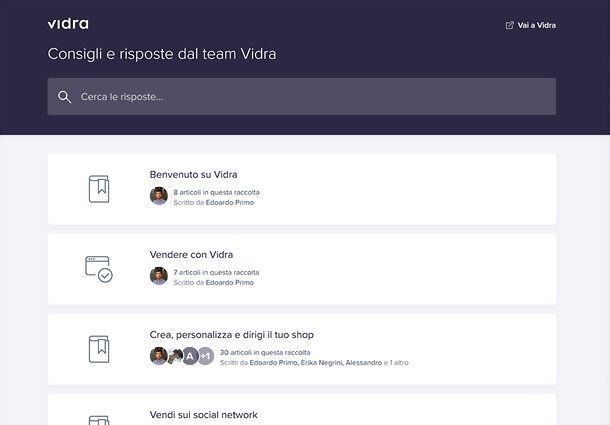
Se hai bisogno di maggiori informazioni su come funziona Vidra e come gestire il tuo negozio online con quest’ultimo, ti consiglio di visitare l’Help Center ufficiale, nel quale puoi trovare tanti consigli e risposte dal team di Vidra.
Inoltre, ti ricordo che puoi consultare il blog ufficiale di Vidra, con novità, curiosità e riflessioni sull’universo e-commerce, e contattare direttamente il team di supporto via chat.
Articolo realizzato in collaborazione con Vidra.

Autore
Salvatore Aranzulla
Salvatore Aranzulla è il blogger e divulgatore informatico più letto in Italia. Noto per aver scoperto delle vulnerabilità nei siti di Google e Microsoft. Collabora con riviste di informatica e cura la rubrica tecnologica del quotidiano Il Messaggero. È il fondatore di Aranzulla.it, uno dei trenta siti più visitati d'Italia, nel quale risponde con semplicità a migliaia di dubbi di tipo informatico. Ha pubblicato per Mondadori e Mondadori Informatica.






